前言:Debug与Release的区别
Debug:主要用于开发过程中的调试。
Release:用于最终用户或生产环境中的应用程序分发。
1、将Debug换成Release,右击项目->属性中Release的模块,需要调整为与Debug的模块一致,然后运行程序,生成exe可执行程序
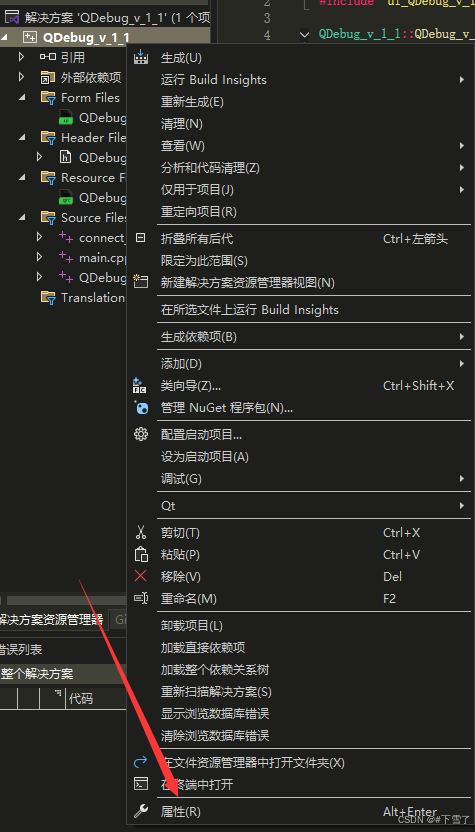
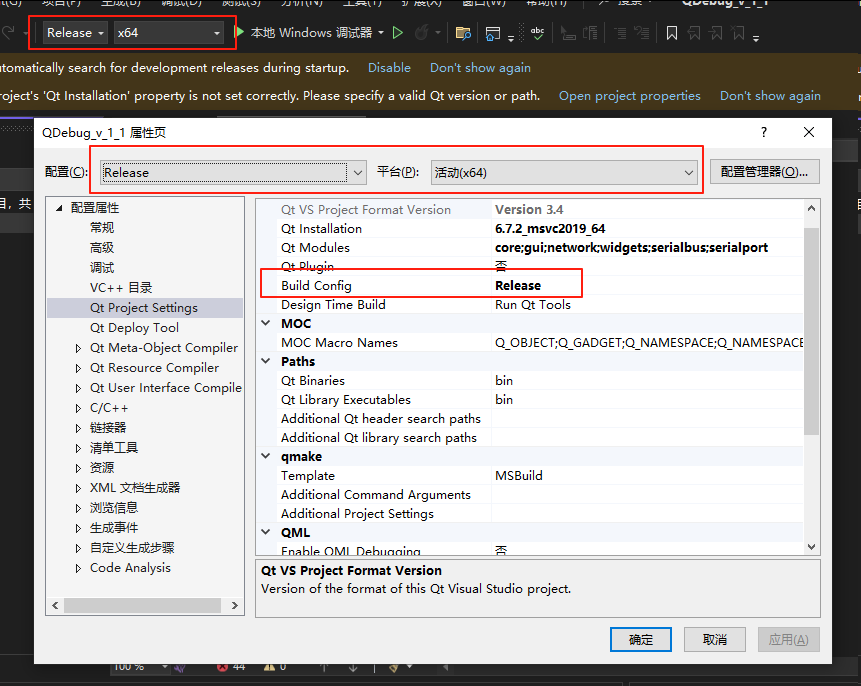
2、右击项目->“在文件资源管理器中打开文件夹”
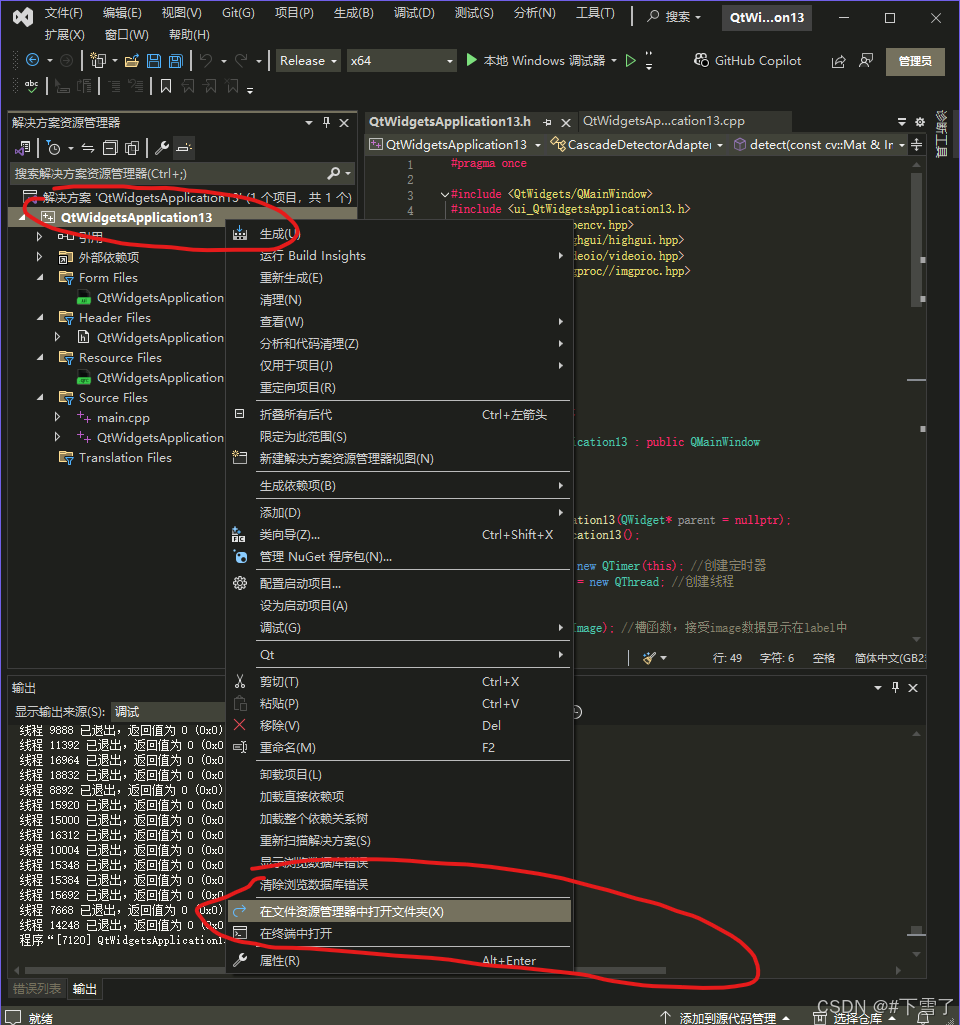
3、返回到上一级,找到Release模式运行后生成的exe可执行程序
作者这里的目录为:
C:\Users\Administrator\source\repos\QtWidgetsApplication13\x64\Release
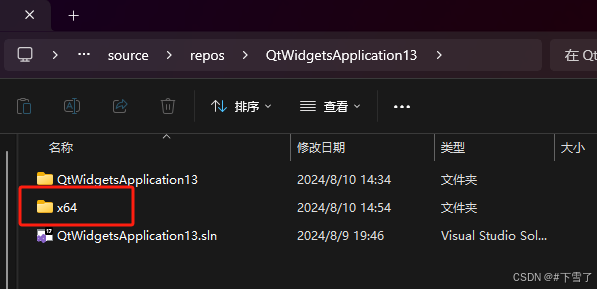

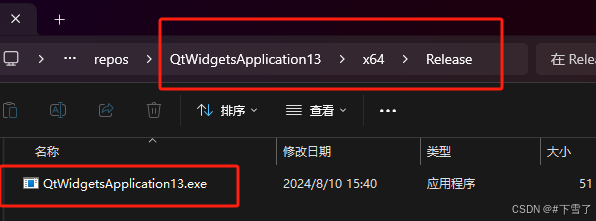
4、将文件复制到桌面的新建文件夹中
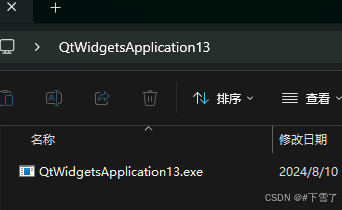
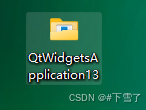
5、windeployqt.exe打包工具存放路径,了解就好,下一步会用到该工具
作者这里的目录:D:\Qt\6.7.2\msvc2019_64\bin
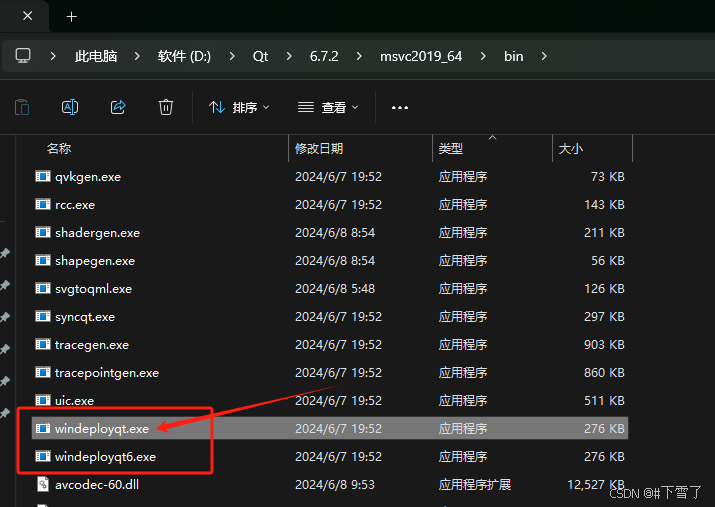
windeployqt.exe:
- 这个工具通常与 Qt 5 或更早版本的 Qt 框架相关联。
- 它被用于自动部署基于 Qt 5 或更早版本的应用程序。
- 它会检查应用程序和它的依赖库,并复制必要的 Qt 5 库和插件。
windeployqt6.exe:
- 这个工具是 Qt 6 引入的,专门用于 Qt 6 框架。
- 它被用于自动部署基于 Qt 6 的应用程序。
- 与 windeployqt.exe 类似,但针对的是 Qt 6 的新特性和架构。
- 它会复制与 Qt 6 相关的库和插件,这些库和插件可能与 Qt 5 的不完全相同。
6、搜索Qt 6.7.2(msvc 2019 64-bit) ,右击它,以管理员方式运行
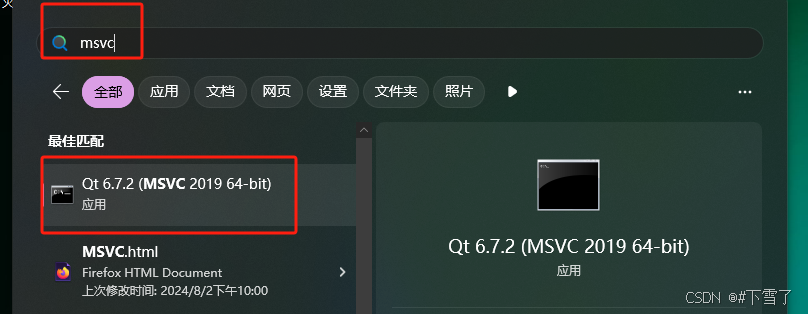
7、使用cd 命令进入刚刚新建文件夹所在的目录,作者这里使用的是 windeployqt6.exe 打包,差别跟windeployqt.exe不大,各位俩个都可以尝试一下.....
输入:
cd C:\Users\Administrator\Desktop\QtWidgetsApplication13 回车
c: 回车
windeployqt6.exe QtWidgetsApplication13.exe 回车
(目录中出现打包好的组件,即打包成功,在别的电脑上也可以运行啦~)
注意:路径不要包含中文,不然就会报以下错误
Warning: Cannot find Visual Studio installation directory, VCINSTALLDIR is not set.

注意:如果在其他电脑上运行报错,缺少某某组件等,可以在源项目中找到相应的 .dll 组件,或者在网上下载组件,放到打包软件根目录中即可运行
VS2022+QT 解决windeployqt工具打包发布运行缺少.DLL组件的问题 无法定位程序入口问题(打包海康程序无法定位程序入口)
去掉中文路径,就可以正常打包了
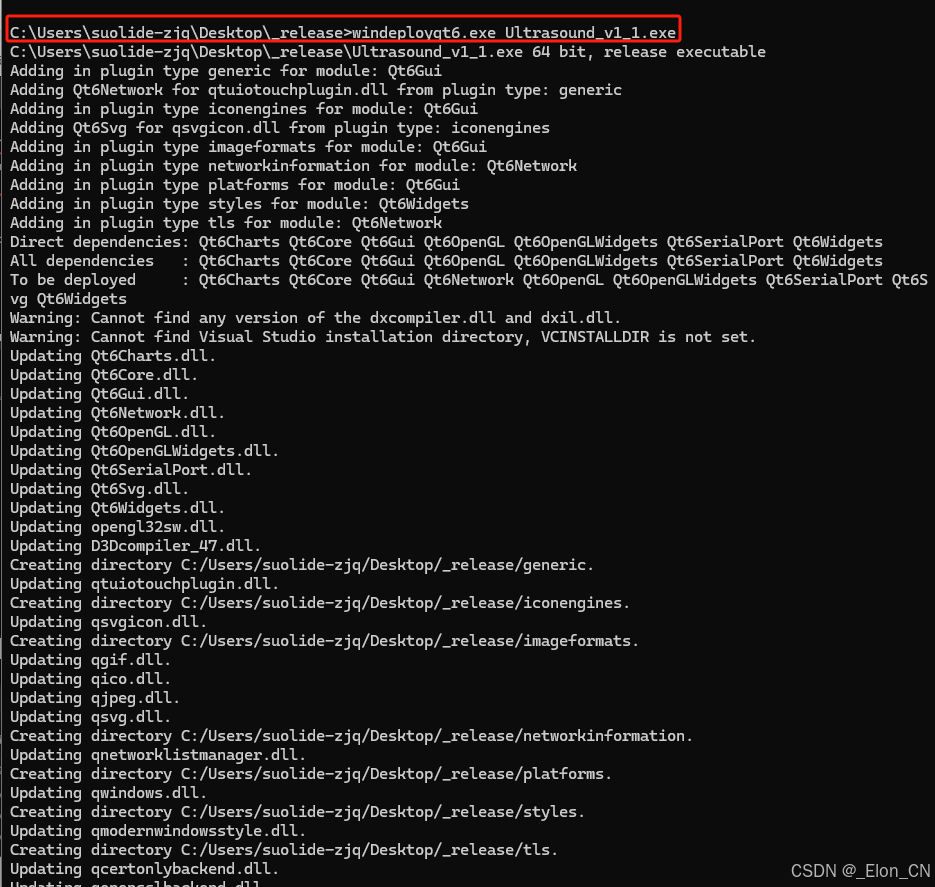
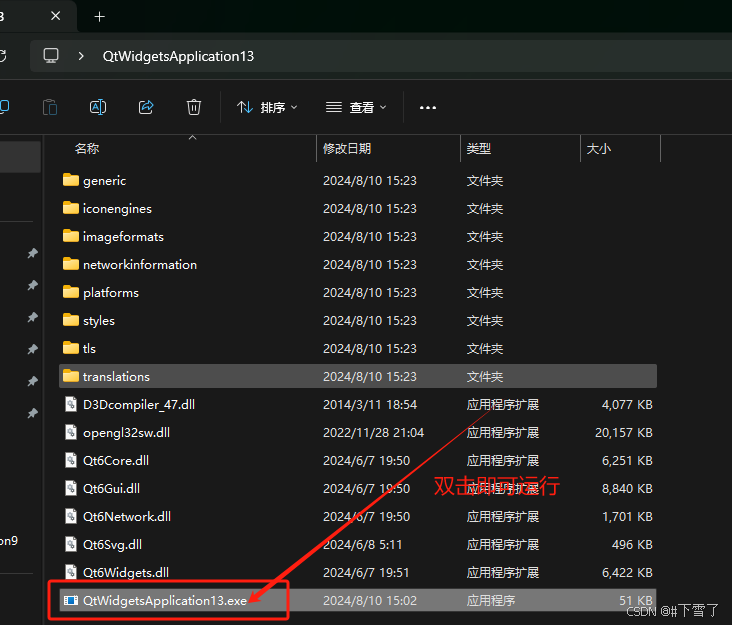




















 4351
4351

 被折叠的 条评论
为什么被折叠?
被折叠的 条评论
为什么被折叠?








